Correction de l'erreur de dispositif non migré sur Windows 10
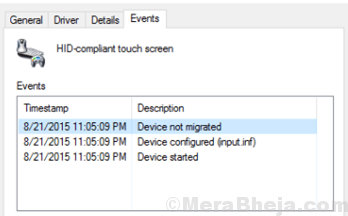
- 4629
- 807
- Maxence Arnaud
Si certains appareils ne fonctionnent pas et affichent un dispositif de message d'erreur non migré sur votre PC Windows 10, vous n'êtes pas seul. Mais, vous n'avez pas besoin de vous inquiéter comme suivant les correctifs donnés ici dans cet article, vous pouvez facilement résoudre ce problème.
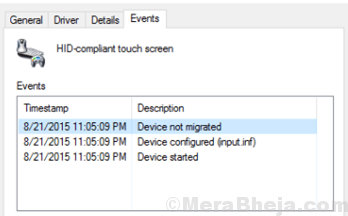
Table des matières
- Correction de 1- réinstallez le conducteur
- Correction 2 - Exécutez une analyse système
- Correction 3 - Rollback Driver
Correction de 1- réinstallez le conducteur
1. Presse Keys Windows + R ensemble pour ouvrir COURIR boîte de commande.
2. Écrire devmgmt.MSC et cliquez D'ACCORD ouvrir Gestionnaire de périphériques.
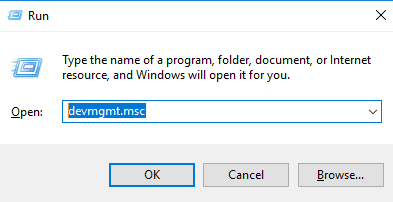
3. Maintenant, cliquez avec le bouton droit sur le pilote problématique et choisissez Désinstaller.
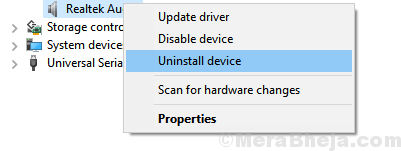
4. Redémarrage ton ordinateur
Correction 2 - Exécutez une analyse système
1. Recherche CMD dans la recherche de barre de tâches Windows 10.
2. Cliquez avec le bouton droit sur l'icône de l'invite de commande pour s'exécuter en tant qu'administrateur.
3. Écrire sfc / scanne dedans et appuyez sur ENTER KEY.
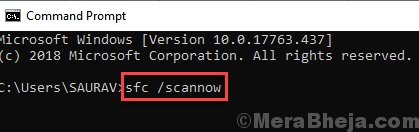
4. Vous devrez attendre environ 20 minutes pour terminer ce processus. Une fois que la numérisation du système scanne et répare des fichiers corrompus sur votre PC, redémarrez simplement votre PC.
Correction 3 - Rollback Driver
1. Presse Keys Windows + R ensemble à la fois pour ouvrir COURIR boîte de commande.
2. Maintenant écris devmgmt.MSC et cliquez D'ACCORD ouvrir Gestionnaire de périphériques.
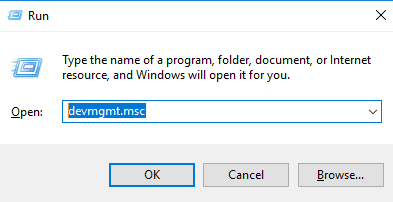
3. Faites un clic droit sur le conducteur problématique et choisissez Propriétés.
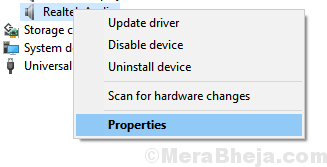
4. Maintenant, cliquez sur Retour en arriere conducteur .
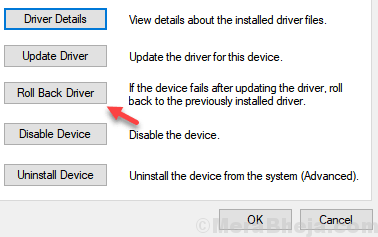
- « Correction du wifi continue de se déconnecter dans l'ordinateur portable Windows 10/11
- Réparer quelque chose qui s'est mal passé en essayant d'allumer le son spatial dans Windows 10 »

